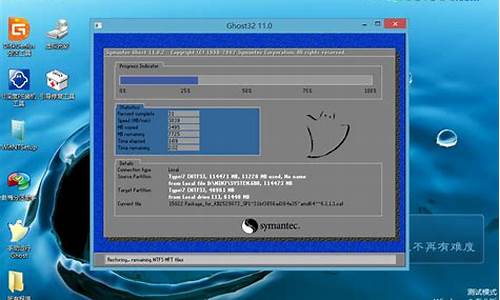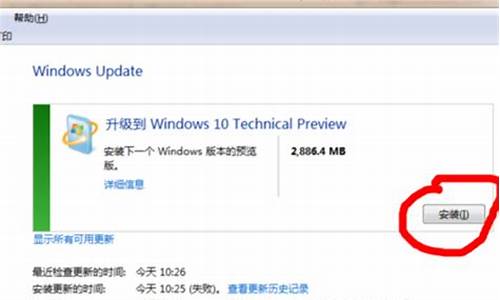戴尔隐藏分区恢复系统-戴尔电脑系统隐藏分区删了
1.操作系统问题。戴尔重装操作系统后,C盘缩小了,有一个隐藏的恢复分区,不能分盘符,windows.old是什么
2.请问Vostro V130笔记本如何从隐藏分区恢复系统到出厂状态?
3.戴尔笔记本重装系统的相关疑问,关于隐藏分区
4.戴尔笔记本恢复系统后,隐藏分区还在不?很能不能一键还原?
5.戴尔电脑,如何查看硬盘的隐藏分区呢
操作系统问题。戴尔重装操作系统后,C盘缩小了,有一个隐藏的恢复分区,不能分盘符,windows.old是什么

1、预装win8/win8.1/win10系统的电脑都有这些隐藏的恢复分区,千万不要乱删,也不能删,本来就有的。
2、新型的电脑,系统和引导文件分开:
C盘放系统,EFI分区是系统启动引导的分区,存放引导启动的文件。
下面的恢复分区都是恢复系统功能所要使用的分区,存放恢复文件和引导使用该功能的文件程序,11G的恢复分区就是预装的win10家庭版,用于恢复出厂系统。
3、Windows.old是旧系统的备份文件,如果是win7升级win10,那么这个Windows.old就是win7系统的备份,可以一个月内恢复到win7系统,如果要删除,可以右键--C盘--磁盘清理--清理系统文件,以前的Windows或Windows.old,清理。
请问Vostro V130笔记本如何从隐藏分区恢复系统到出厂状态?
这个要看您电脑的系统类型了,不同类型的系统恢复方法不同。
戴尔电脑恢复出厂设置的方法如下(要求机器出厂有带操作系统,客户没有分区、破坏隐藏分区或者重装过操作系统):(1)、开机进入系统前,按F8,进入Windows 7的高级启动选项,选择“修复计算机”。(2)、选择键盘输入方法。(3)、如果有管理员密码,需要输入;如果没有设置密码,直接“确定”即可。(4)、进入系统恢复选项后,选择“Dell DataSafe 还原和紧急备份”。(5)、选择“选择其他系统备份和更多选项”,点击“下一步”。(6)、选择“还原我的计算机”,点击“下一步”。(7)、选择正确的出厂映像后,点击“下一步”就可以开始恢复系统到出厂状态。注意,在恢复过程中,笔记本需要连接适配器。完成后,重启电脑即可。
WIN8操作系统可以按以下方法进行恢复出厂操作系统:1、设置—电源--(按住shift键点击重启)--疑难解答--Dell backup and Recovery;2、系统将会自动检查,看看智能修复选项可以解决这个问题, 一旦完成单击Next ;3、你将会看到选择出厂镜像文件或是其他的备份文件中的一个,当然这个地方我们选择的是出厂镜像文件,点next下一步;4、系统将提示您备份你的文件,如果需要通过选择选项是的,备份我的个人文件(确保有一个外部备份硬盘),或选择不,抹去我的文件。再点next下一步;5、到这一步,恢复步骤就完成了,过程大约10-15分钟!
戴尔笔记本重装系统的相关疑问,关于隐藏分区
您好
不必删除的,您可以恢复出厂设置尝试
方法如下:(1)、开机进入系统前,按F8,进入Windows 7的高级启动选项,选择“修复计算机”。(2)、选择键盘输入方法。(3)、如果有管理员密码,需要输入;如果没有设置密码,直接“确定”即可。(4)、进入系统恢复选项后,选择“Dell DataSafe 还原和紧急备份”。(5)、选择“选择其他系统备份和更多选项”,点击“下一步”。(6)、选择“还原我的计算机”,点击“下一步”。(7)、选择正确的出厂映像后,点击“下一步”就可以开始恢复系统到出厂状态。注意,在恢复过程中,笔记本需要连接适配器。完成后,重启电脑即可。
戴尔笔记本恢复系统后,隐藏分区还在不?很能不能一键还原?
只要你没有将它删除,那么备份肯定还在呀!你也是可以亲自看一下隐藏分区的情况的。用鼠标右击“计算机”再左击“管理”,再左击“磁盘管理”就可以看到隐藏分区了。如果你杨看其中的内容可以给它加一个盘符,然后打开看。看后再将盘符删了。
戴尔电脑,如何查看硬盘的隐藏分区呢
戴尔电脑,查看硬盘的隐藏分区的步骤如下(以Win7为例):
1 在桌面的计算机图标上,右键弹出菜单,如下:
2 在上图中选择“管理”项,弹出系统设备管理窗口,如下图:
3 在上图左边的导航条里点击红框处“磁盘管理”项,右边显示处系统储存设备信息,其中管理器中看不见的红框处的分区,就是隐藏分区(下边红框左边一个也是)。
声明:本站所有文章资源内容,如无特殊说明或标注,均为采集网络资源。如若本站内容侵犯了原著者的合法权益,可联系本站删除。